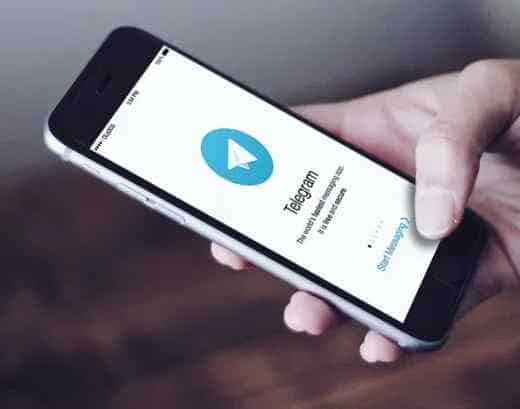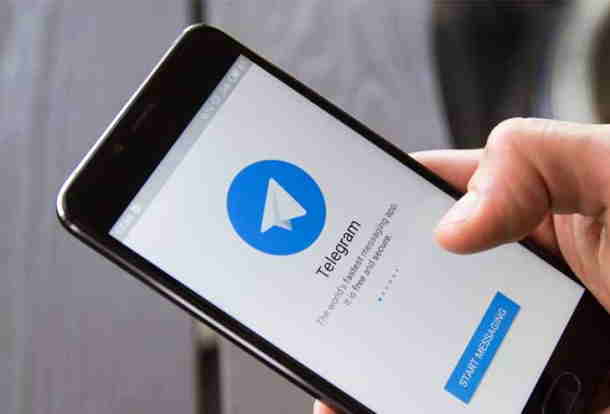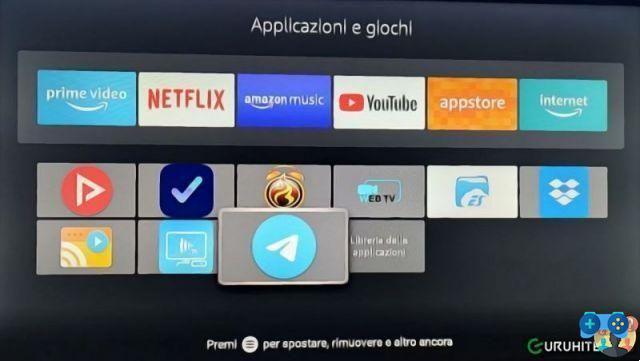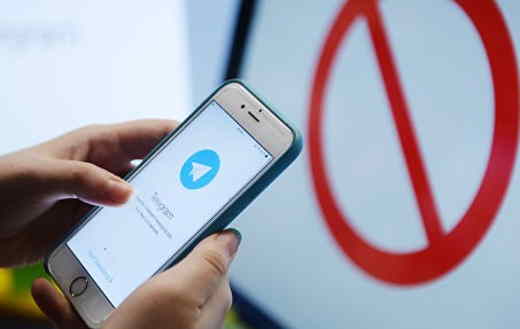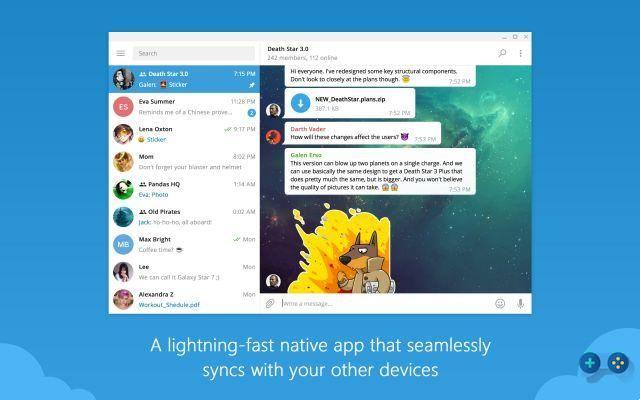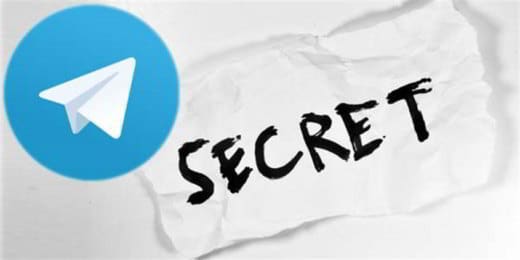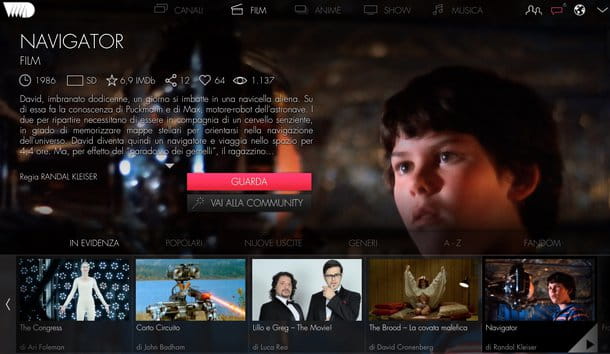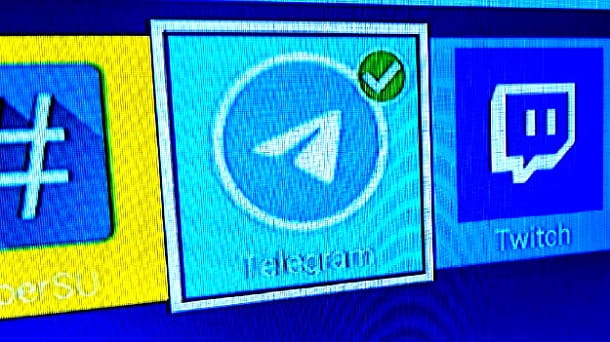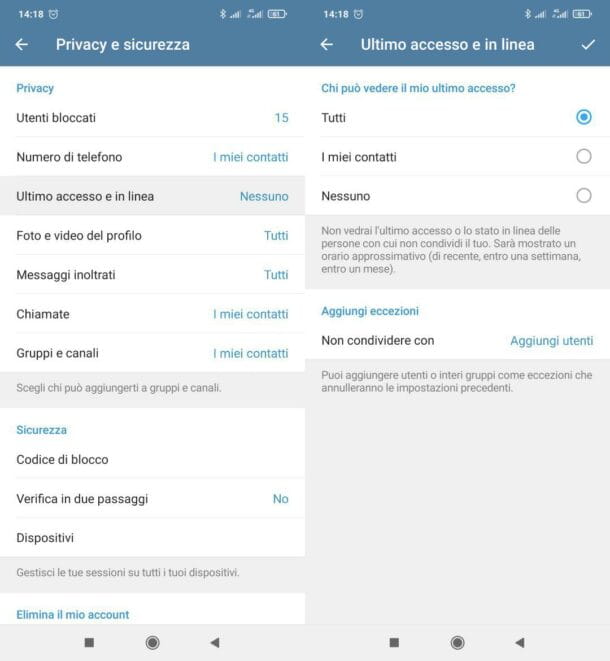Vous souhaitez empêcher un utilisateur de vous poster sur Telegram mais vous n'avez pas trouvé la bonne option pour le bloquer ? Vous souhaitez désactiver complètement les appels sur le célèbre service de messagerie mais vous ne savez pas comment procéder ? Si la réponse à au moins une de ces questions est oui, ne vous inquiétez pas : vous êtes au bon endroit au bon moment !
En fait, avec le guide d'aujourd'hui, je vais vous montrer comment bloquer sur Telegram provenant à la fois de smartphones et de tablettes et d'ordinateurs. Dans un premier temps, je prendrai soin de vous expliquer en quoi consiste le blocage d'un utilisateur et quelles informations une personne bloquée voit. Ensuite, je vous fournirai les instructions nécessaires pour empêcher un utilisateur de vous contacter sur Telegram, avec des instructions pour bloquer uniquement les appels.
Si vous êtes d'accord et que vous avez hâte d'en savoir plus, ne perdons plus un temps précieux et allons droit au cœur de ce tutoriel. Installez-vous confortablement, prenez tout le temps que vous jugez approprié et consacrez-vous à la lecture des prochains paragraphes. Je vous assure qu'en suivant les consignes que je m'apprête à vous donner et en essayant de les mettre en pratique, bloquer sur Telegram sera vraiment un jeu d'enfant. Laisser parier ?
Sommaire
- Blocage sur Telegram : que se passe-t-il ?
- Comment bloquer un utilisateur sur Telegram
- Comment bloquer un groupe sur Telegram
- Comment bloquer les captures d'écran sur Telegram
Blocage sur Telegram : que se passe-t-il ?
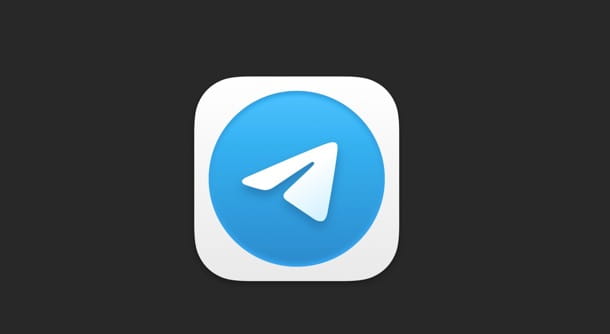
Bloquer sur Telegram c'est une procédure assez simple qui permet de ne plus être contacté en privé par un utilisateur spécifique.
Tout d'abord, je tiens à vous informer tout de suite qu'aucune notification concernant le blocage n'est envoyée. La personne bloquée pourra toujours voir le profil du bloqueur, y compris le prénom,Nom d'utilisateur et, selon vos paramètres de confidentialité, le numéro de téléphone.
Au lieu de cela, ils ne seront plus visibles image de profil, qui sera automatiquement remplacé par la lettre initiale du nom du bloqueur sur fond coloré, et le statut d'activité (l'écriture " s'afficheDernier accès il y a longtemps).
Gardez à l'esprit qu'un utilisateur bloqué pourra continuer à envoyer des messages au bloqueur et passer des appels et des appels vidéo : cependant, les messages ne seront jamais délivrés, même en cas de déblocage, et les appels seront automatiquement interrompus. Pour en savoir plus, je vous laisse avec mon guide sur ce que voit un contact bloqué sur Telegram.
Comment bloquer un utilisateur sur Telegram
Comment bloquer les messages sur Telegram
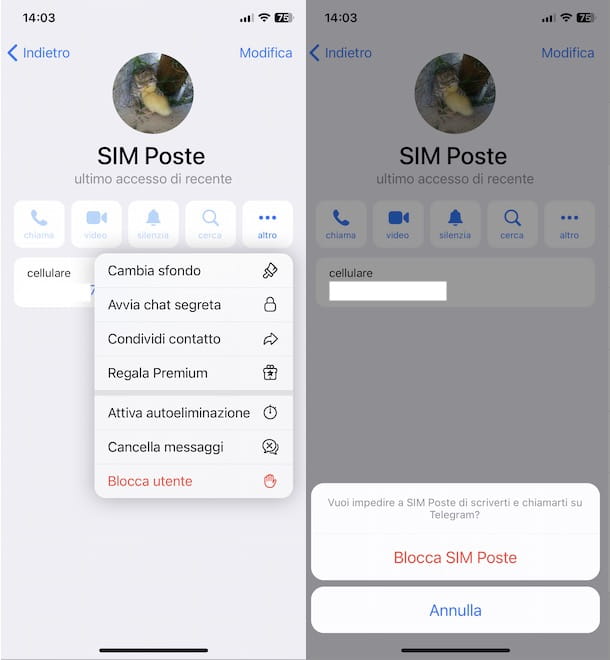
bloquer les messages sur Telegram, démarrez l'application de service et accédez à la section Contacts, en appuyant sur le bouton ☰, en haut à gauche, et en sélectionnant l'élément approprié dans le menu ouvert sur Android ou en appuyant sur l'élément Contacts situé dans le menu du bas sur iPhone/iPad.
Maintenant, appuyez sur le prénom de la personne que vous souhaitez bloquer et, dans le chat associé, appuyez à nouveau sur prénom du contact sélectionné. Dans le nouvel écran qui apparaît, appuyez sur l'icône de trois points, sélectionnez l'option Bloquer l'utilisateur dans le menu qui s'est ouvert et confirmez votre intention en appuyant sur l'élément Bloquer l'utilisateur/Bloquer [nom].
Si, en revanche, vous souhaitez bloquer un utilisateur qui vous a écrit mais qui ne fait pas partie de vos contacts, vous pouvez simplement accéder au chat correspondant et sélectionner l'option Block affiché ci-dessus.
Si vous changez d'avis, vous pouvez débloquer un utilisateur précédemment bloqué en accédant à nouveau au chat associé, en appuyant sur son prénom affiché ci-dessus et en sélectionnant l'option Débloquer l'utilisateur/Débloquer.
Alternativement, je tiens à souligner que vous pouvez également bloquer et débloquer un utilisateur en accédant au Paramètres de Telegram et en appuyant sur les entrées Confidentialité et sécurité e Utilisateurs bloqués.
Si vous préférez continuer de l'ordinateur, vous pouvez bloquer un utilisateur à l'aide de la Client Telegram pour Windows PC et macOS mais vous ne pouvez pas le faire en vous connectant à Télégramme Web, la version en ligne du service de messagerie.
Pour continuer, accédez à la section Contacts de Telegram en cliquant sur l'icônepetit homme, en bas à gauche, sélectionnez le contact de votre intérêt et appuyez sur son prénom affiché ci-dessus. Dans le nouvel écran qui apparaît, cliquez sur l'entrée Autres, sélectionnez l'option Bloquer l'utilisateur dans le menu ouvert et appuyez sur le bouton Block.
De même, mais en sélectionnant l'option Débloquer l'utilisateur, vous pouvez revenir sur vos pas et débloquer un utilisateur précédemment bloqué.
Comment bloquer les appels sur Telegram
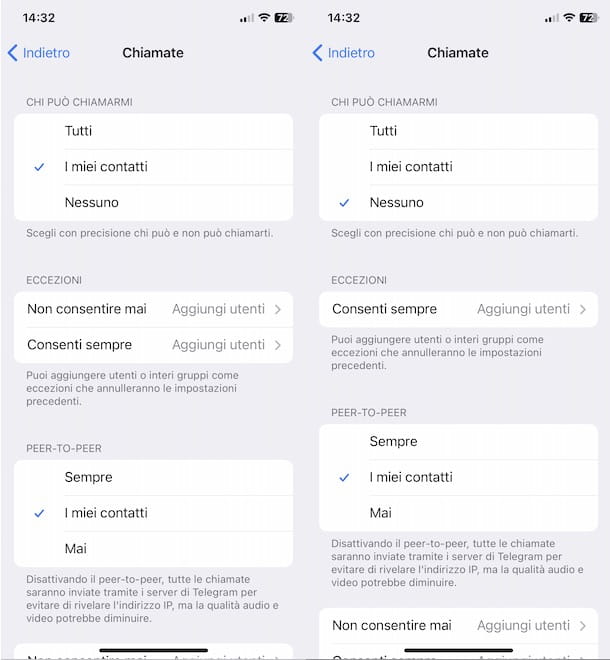
Comment as-tu dit? Vorresti bloquer les appels dans Telegram? Dans ce cas, si vous souhaitez éviter d'être appelé par une personne en particulier, sachez que vous pouvez bloquer l'utilisateur en question afin qu'il ne soit plus en mesure de vous envoyer des messages ou de vous appeler.
Alternativement, vous pouvez bloquer les appels sans nécessairement bloquer un utilisateur. Pour ce faire, lancez l'application Telegram et, si vous avez un appareil Android, appuyez sur la touche ☰, en haut à gauche, et sélectionnez l'option Paramètres dans le menu ouvert. Sur iPhone / iPadà la place, appuyez directement sur l'entrée Paramètres situé dans le menu ci-dessous.
Maintenant, quel que soit l'appareil que vous utilisez, sélectionnez l'option Confidentialité et sécurité et accédez à la rubrique Appelez le. Si vous souhaitez empêcher un utilisateur spécifique de vous appeler et de vous appeler par vidéo, appuyez sur l'élément Ne permettez jamais, mettez une coche à côté de tout contact pour lequel vous souhaitez bloquer les appels et appuyez sur le bouton ✓ (sur iPhone/iPad appuyez sur l'entrée OK).
Si, en revanche, vous souhaitez bloquer complètement les appels sur Telegram, repérez la section Qui peut m'appeler et cochez l'option à côté de l'option Personne.
De l'ordinateur, lancez le client Telegram (cela ne peut pas être fait depuis Telegram Web), cliquez sur l'icône roue dentée, en bas à gauche, pour accéder au Paramètres de votre compte et sélectionnez les options Confidentialité et sécurité e Appelez le.
Dans ce cas également, vous pouvez éviter d'être appelé par un utilisateur spécifique en appuyant sur l'élément Ne permettez jamais et en sélectionnant il contact de votre intérêt ou désactiver les appels en général en plaçant une coche à côté de l'élément Personne, disponible dans la boîte Qui peut m'appeler.
Comment bloquer un groupe sur Telegram
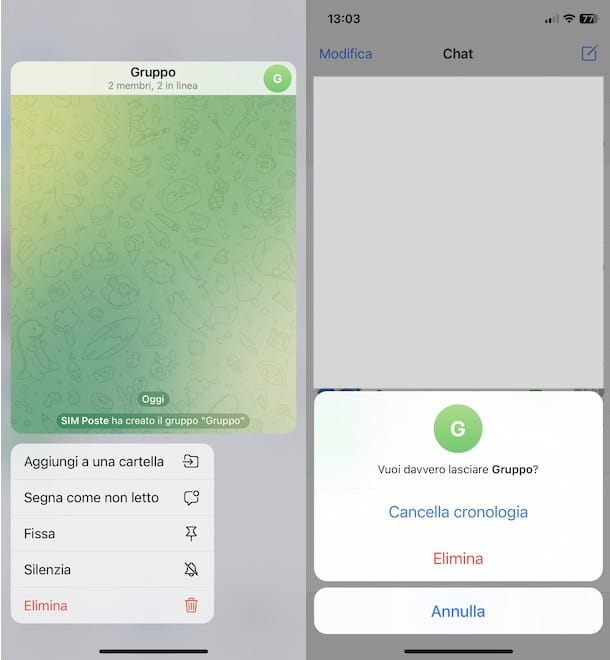
Si vous vous demandez si c'est possible bloquer un groupe sur Telegram, désolé de vous dire qu'il n'y a pas d'option pour le faire.
Tout ce que vous pouvez faire est de faire taire le groupe Telegram, pour éviter de recevoir des notifications de nouveaux messages, ou de quitter le chat en question en sélectionnant également l'option pour le supprimer définitivement.
Si vous pensez que c'est une solution valable, lancez Telegram, accédez à l'écran relatif à vos conversations et faites un robinet prolongé on groupe dites votre intérêt.
Maintenant, si vous avez un appareil Android, appuyez sur l'icône porte-voix situé en haut et sélectionnez l'option désactiver, pour couper le groupe indéfiniment. En appuyant, à la place, sur l'icône de panier et en sélectionnant l'option Quitter le groupe, vous pouvez quitter et supprimer le groupe.
A iPhone / iPadà la place, sélectionnez l'option Silence, pour désactiver les notifications, ou appuyez sur les éléments Supprimer ed Supprimer le groupe, pour quitter le groupe et le supprimer de votre historique de chat.
Notez qu'après avoir quitté un groupe, votre contact peut vous ajouter à nouveau. Si tel est votre cas et que vous souhaitez éviter que cela ne se reproduise, vous pouvez soit bloquer l'utilisateur (avec les conséquences qui en découlent), soit désactiver l'option d'ajout à un groupe ou à un canal Telegram.
Dans ce dernier cas, aussi bien depuis les smartphones et les tablettes que depuis les ordinateurs, il suffit d'accéder au Paramètres de Telegram, sélectionnez l'option Confidentialité et sécurité et, dans la partie Confidentialité, appuyez sur l'élément Groupes et canaux.
Adesso, sélectionnez l'option Ne permettez jamais, mettez une coche à côté de tout contact de votre intérêt et appuyez sur le bouton ✓ votre Android, votre voix OK sur iPhone/iPad et sur l'option OK si vous procédez à partir d'un ordinateur. Ce faisant, les utilisateurs sélectionnés ne pourront plus vous ajouter aux groupes et chaînes Telegram.
Comment bloquer les captures d'écran sur Telegram
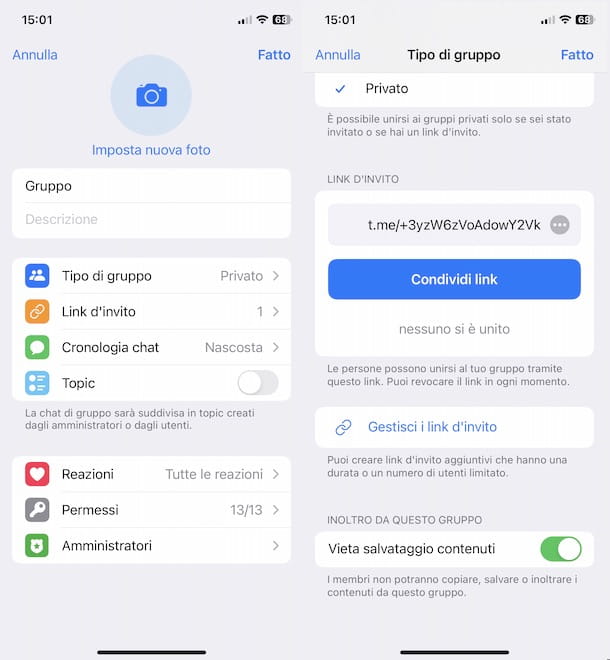
Aucune option ne vous permet de bloquer les captures d'écran sur Telegram à un niveau général. Cependant, en activant certaines options concernant à la fois les chats individuels et les groupes Telegram, il est possible d'empêcher les utilisateurs qui ont un appareil Android de prendre une capture d'écran du chat.
En particulier, je fais référence à la chat secret Telegram, la fonction spéciale qui vous permet de démarrer une conversation avec un cryptage de bout en bout, qui ne peut être lu que par l'expéditeur et le destinataire puisque les messages ne sont enregistrés que sur l'appareil à partir duquel le chat est lancé.
Le chat secret, en plus de la possibilité de régler une minuterie pour envoyer des photos ou des vidéos autodestructrices à Telegram, ne permet pas aux utilisateurs qui utilisent Telegram sur un appareil Android de prendre une capture d'écran d'un chat : pour tenter de le faire, il est affiché le message "Les captures d'écran ne sont pas autorisées sur cet écran".
Bien qu'il soit possible de faire une capture d'écran depuis un appareil autre qu'Android, cette opération est notifiée à l'autre utilisateur qui verra le message « [nom] a pris une capture d'écran ! ».
Si vous souhaitez activer cette dernière option pour le groupe, aussi bien depuis les smartphones et tablettes que depuis les ordinateurs, accédez au chat en question, appuyez sur nom de groupe affiché en haut et appuyez sur l'élément Modification (si vous avez un appareil Android, appuyez sur l'icône Un crayon).